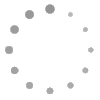Sipariş Gönderileri :
Sipariş gönderileri sayfasında, siparişler bölümünden oluşturmuş olduğunuz gönderi bilgilerini görüntüleyebilirsiniz. Buradan Gönderi No'suna tıklayıp ulaşacağınız detay alanından gönderi durumu ile ilgili işlem yapabilirsiniz.
1- İstediğiniz tarih aralığını seçip o tarihler arasındaki sonuçları görüntülemenizi sağlar
2- "Durum" bilgisine göre filtre yapmanızı sağlar.
Aşağıdaki resimde görülen 196131 gönderi numarasına tıkladığınızda, detaylarını gösteren resim aşağıdaki gibi görülecektir.
Aşağıdaki resimde görülen gönderi detay sekmesinde o siparişe ait tüm bilgilere ulaşılabilir.
Sipariş Gönderi Detayı
Gönderi Geçmişi'ne tıklandığı zaman, gönderi ile ilgili süreç geçmişini görüntüleyebilirsiniz
Faturaya Git butonuna tıklayarak siparişin detaylı fatura bilgisine ulaşabilirsiniz.
Yazdır kısmında ise istenilen siparişi yazdırmak için kullanılabilecek yazdırma şablonları görüntülenebilir ve bu şablonlardan istenilen şablon ile yazdırma işlemi yapılabilmektedir.
Kırmızı ok ile gösterilen kısımlarda, önce;
1 NO'lu alan yazdırma şablonları görüntülenmektedir. Bu şablonlarda Kargo Barkod çıktısı gibi çıktılar alınabilmektedir. İsteğinize göre bu şablonlar özelleştirilebilmektedir. Buradan istenilen şablon seçilir.
2 NO'lu alan ile çıktısı alınmak istenen sipariş gönderileri seçilir. En üstteki kutucuğa tıklanırsa o sayfada bulunan tüm siparişler seçilir.
3 NO'lu buton seçilen siparişlerin gönderi çıktısının alınacağı pencere açılır.
Örneğin OPM Barkod Ortak şablonu seçilirse, Seçili gönderileri yazdır butonuna tıklandığında aşağıdaki gibi yazdırma penceresi açılacaktır
Burada görülen tüm bilgilerin font büyüklükleri, şirket isminin olması, aralardaki boşluk gibi değerler özelleştirilebilmektedir.